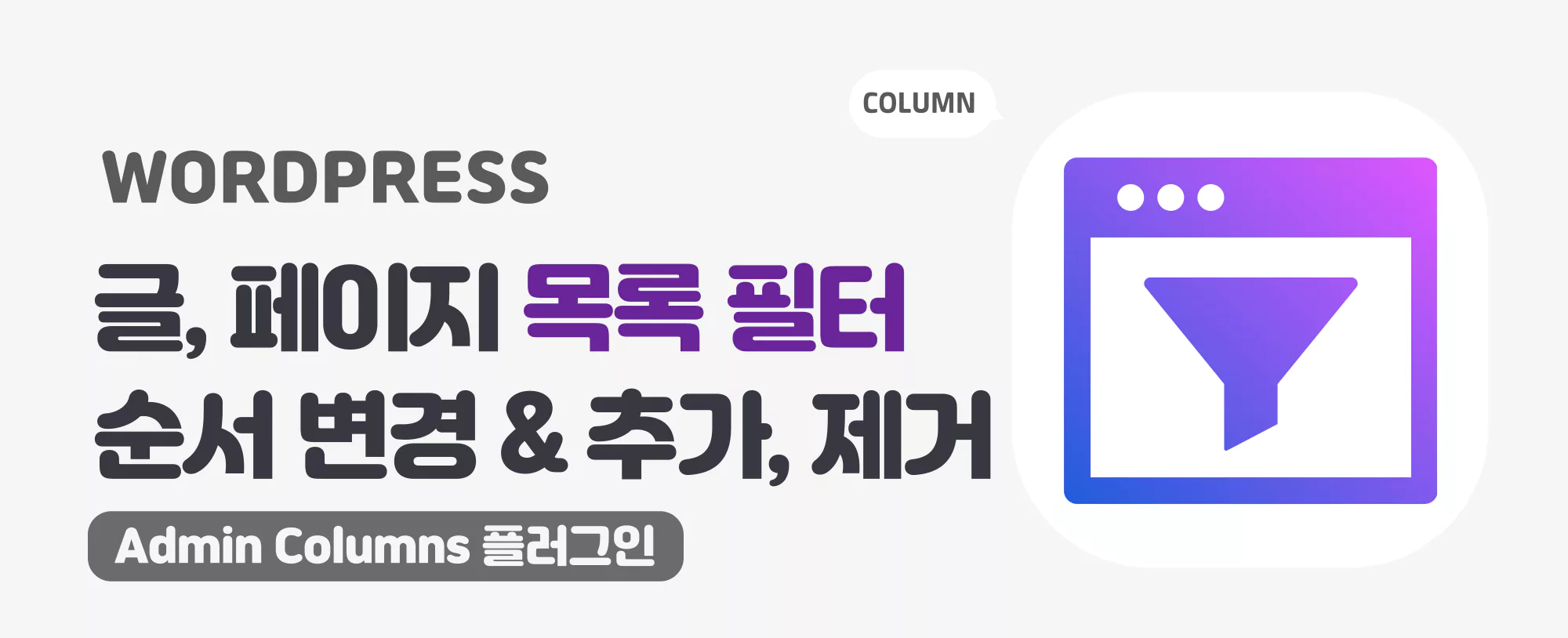워드프레스 관리자 글 목록 페이지에서 표시되는 정보가 부족하여 매번 글을 들어가서 확인하시거나 목록 페이지에 썸네일 이미지, 단어 수, 카테고리, 고유 주소 등 추가적인 필터(열)를 표시하고 싶은 경우, 오늘 소개드릴 Admin Columns 플러그인을 활용해 보시는 것을 추천드립니다.
Admin Columns 플러그인
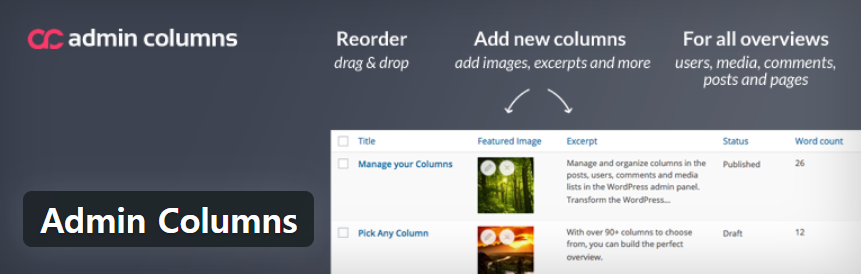
✔️활성화 수 100,000+
Admin Columns 관리자 페이지의 글 목록, 페이지 목록, 패턴 목록, 댓글 목록, 미디어 목록, 사용자 목록 등 페이지의 열(Column)을 관리하거나 필터 요소를 변경할 수 있는 플러그인입니다. Admin Columns 플러그인을 활용하면 잘 사용하지 않는 필터를 제거하고 필요한 필터만 모아서 목록 페이지를 커스텀할 수 있습니다.
수정 가능한 페이지
- 글
- 페이지
- 패턴(재사용 가능 블록)
- 댓글
- 미디어
- 사용자
추천 필터 목록
- Comment Count: 댓글 개수
- Date Published: 발행일
- Excerpt: 요약 글
- Featured Image: 썸네일
- ID: 포스트 및 페이지 ID
- Last Modified: 최근 수정일
- Permalink: 고유 주소
- Read time: 읽기 시간
- Shortlink: 요약 주소
- Status: 예약 / 발행 / 임시 / 비공개 표시
- Word Count: 단어 개수 표시
플러그인 설치 방법
[관리자 페이지 > 플러그인 > 새로 추가]로 이동한 후 Admin Columns 를 검색해서 설치합니다.
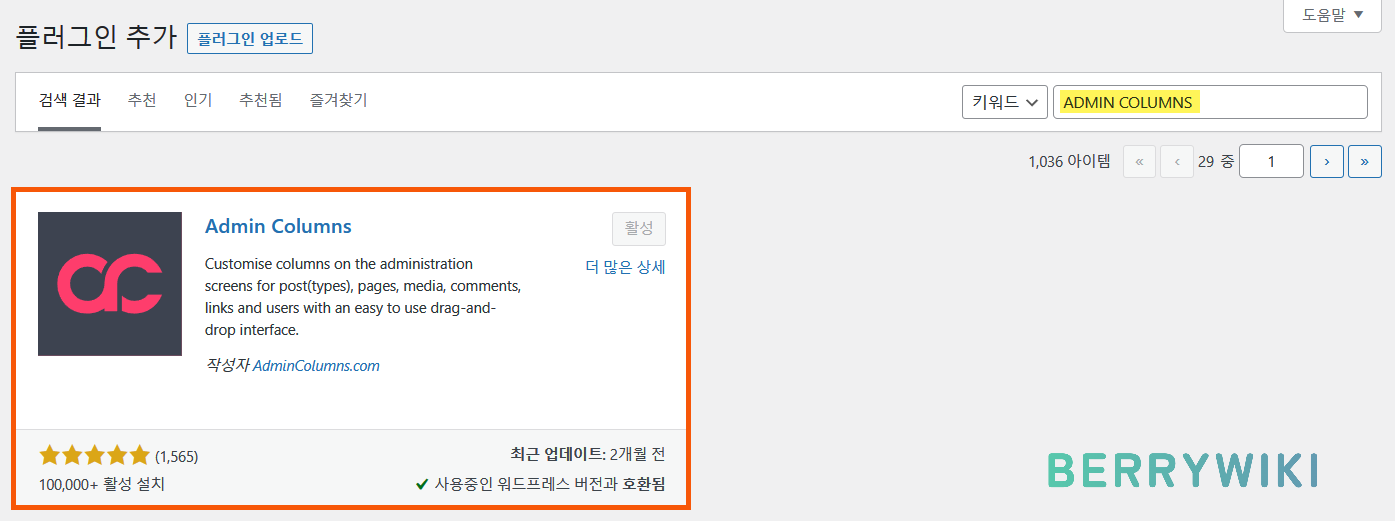
워드프레스 목록 페이지 필터 순서 변경 방법
①변경할 페이지를 선택한 후, ②리스트에서 앞쪽의 드래그 버튼으로 순서를 변경할 수 있습니다.
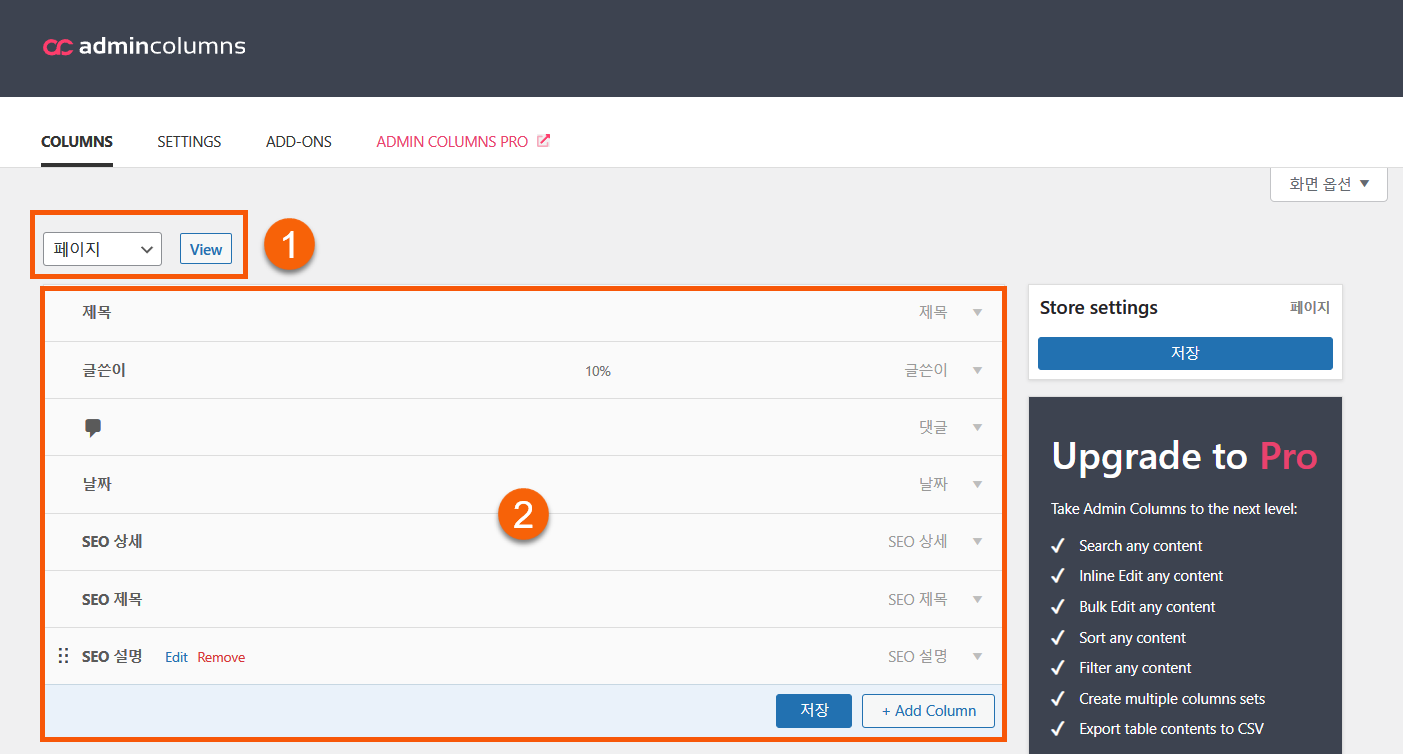
글 목록 페이지에 열(Column), 필터 추가 및 제거 방법
Admin Columns 플러그인을 활용해서 필터 요소를 추가하거나 제거하는 방법에 대해서 알아보겠습니다. 어떤 필터를 추가해야 될지 헷갈리시는 경우에는 위에서 추천한 필터 목록’을 참고해 주세요.
필터 추가하는 방법(+단어 개수)
예시로 단어 수(Word Count)를 글 목록 페이지에 추가해 보겠습니다. [관리자 페이지 > 설정 > Admin Columns]플러그인 설정으로 이동합니다. 수정하고 싶은 ① 목록 페이지를 선택한 후, 아래 ②Add Column을 클릭해서 새로운 필터를 생성합니다. ③Type을 클릭해서 원하는 필터를 선택하고 업데이트 버튼을 클릭하면 설정이 완료됩니다.
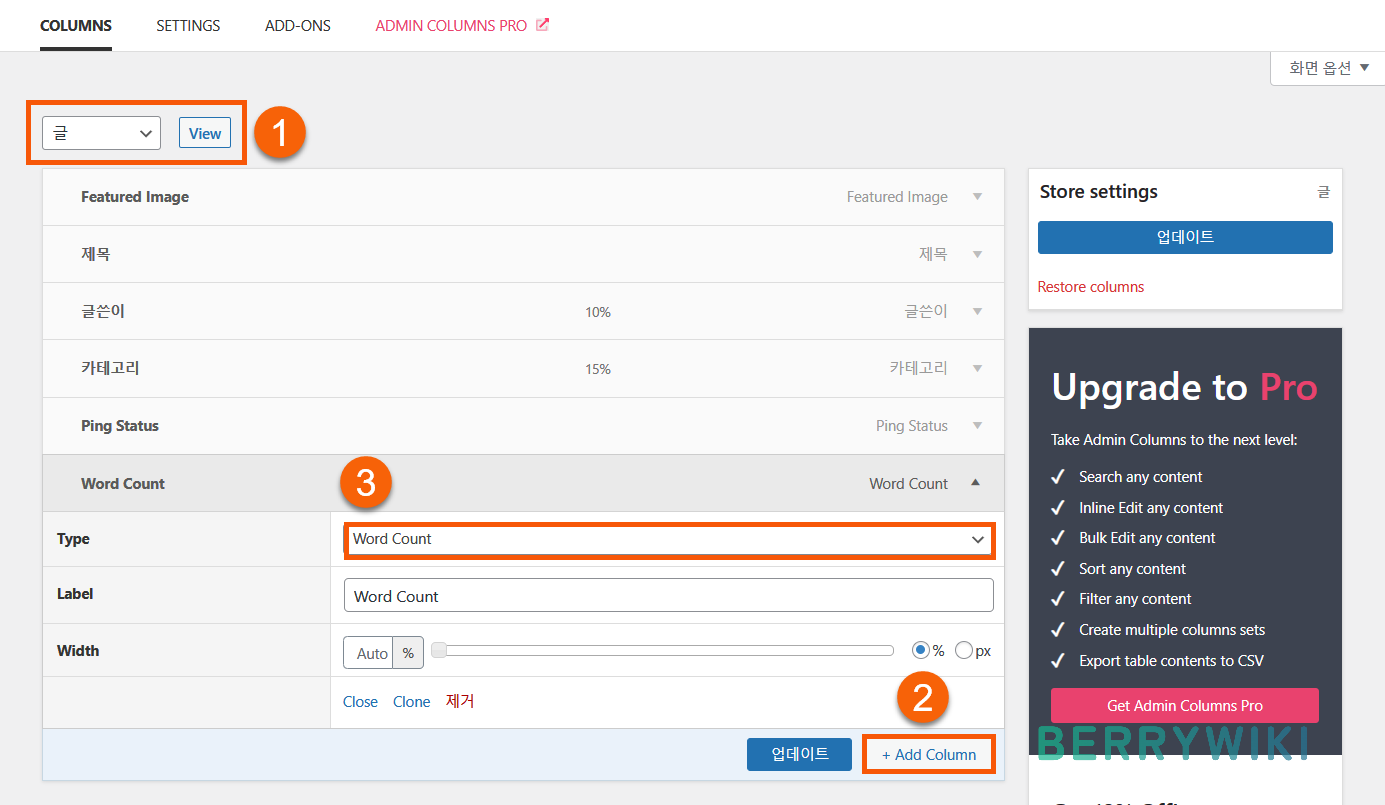
글 페이지로 이동해 보면, 위에서 설정한 Word Count 컬럼이 추가된 것을 확인할 수 있습니다.
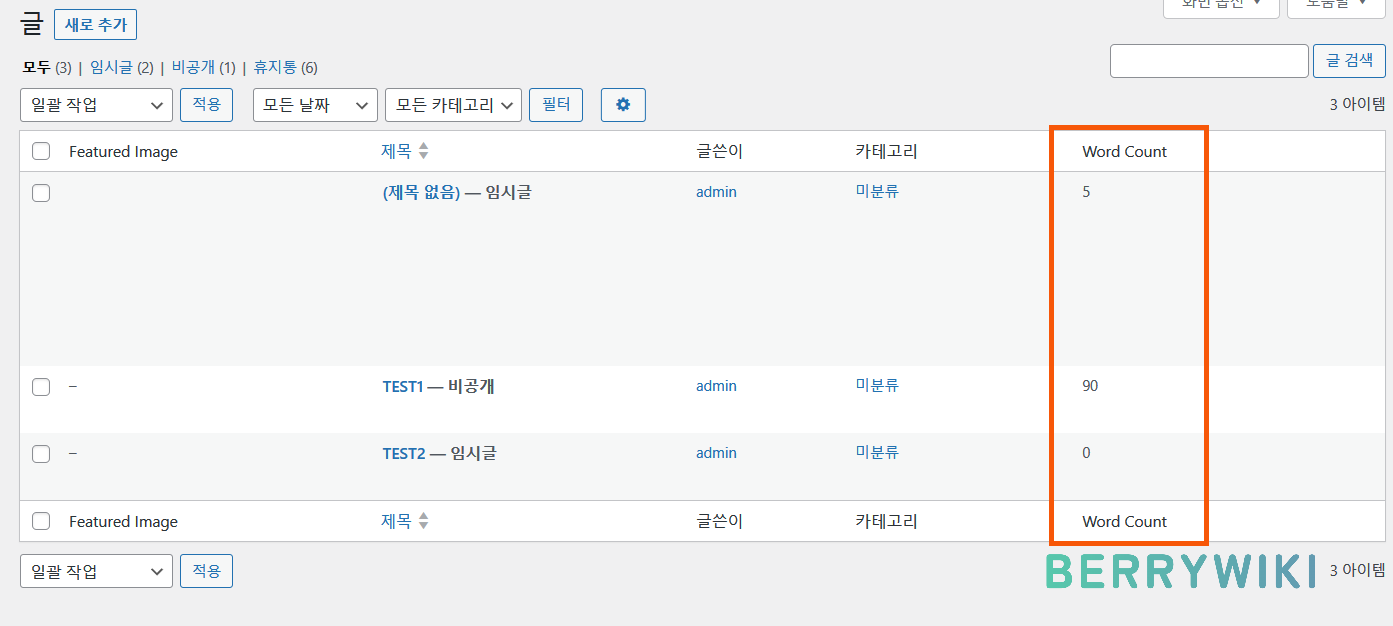
필터 제거하는 방법
필터를 추가하고 싶은 경우, 플러그인 설정으로 이동해서 원하는 항목에 마우스를 올려서 Remove를 클릭하면 제거할 수 있습니다.
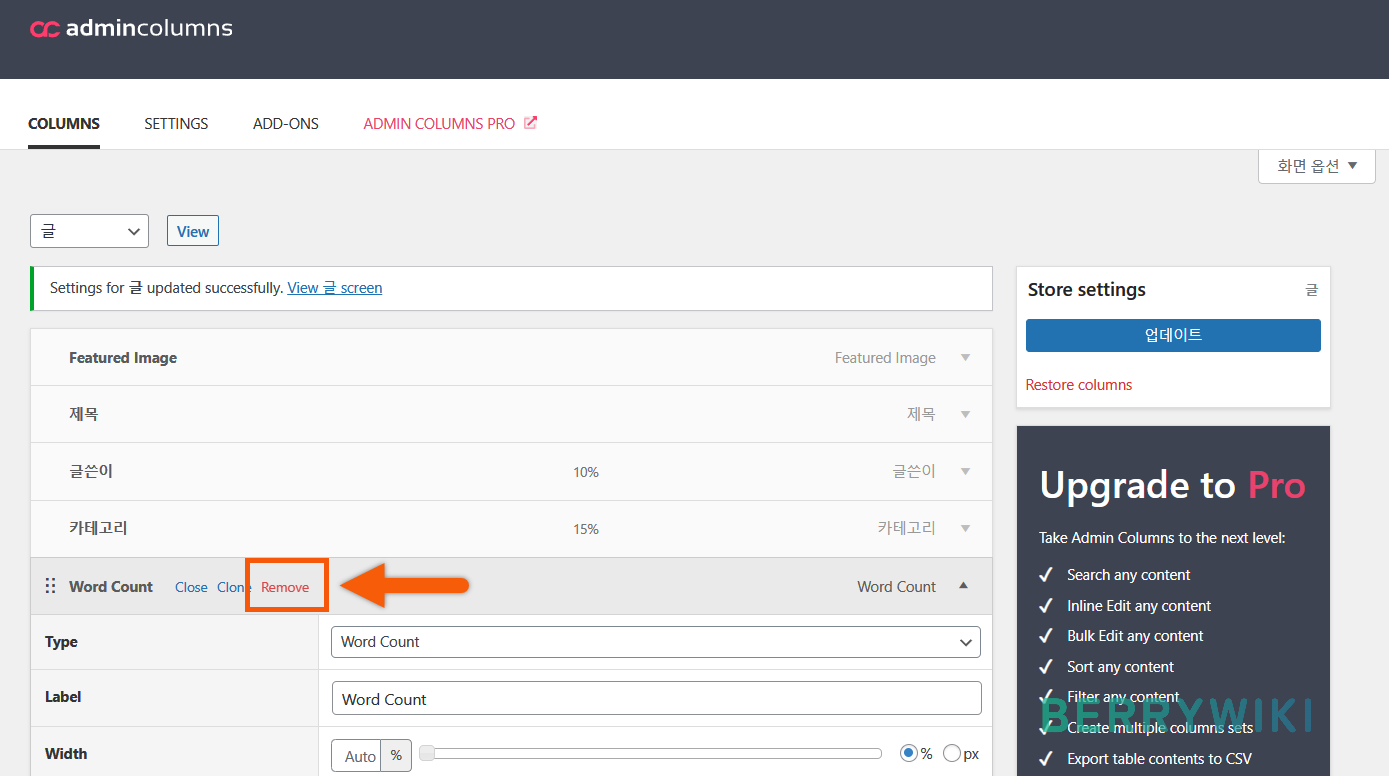
필터 이름 변경 및 너비 조절 방법
플러그인 설정 페이지에서 필터를 클릭하면 드롭 다운 메뉴가 표시되는데, 변경하고 싶은 이름을 Label 항목에 입력하시면 됩니다. 또한 너비를 조절하고 싶은 경우, Width 항목에서 % 또는 px 단위로 설정할 수 있습니다.
- Label: 필터 이름
- Width: 필터 너비
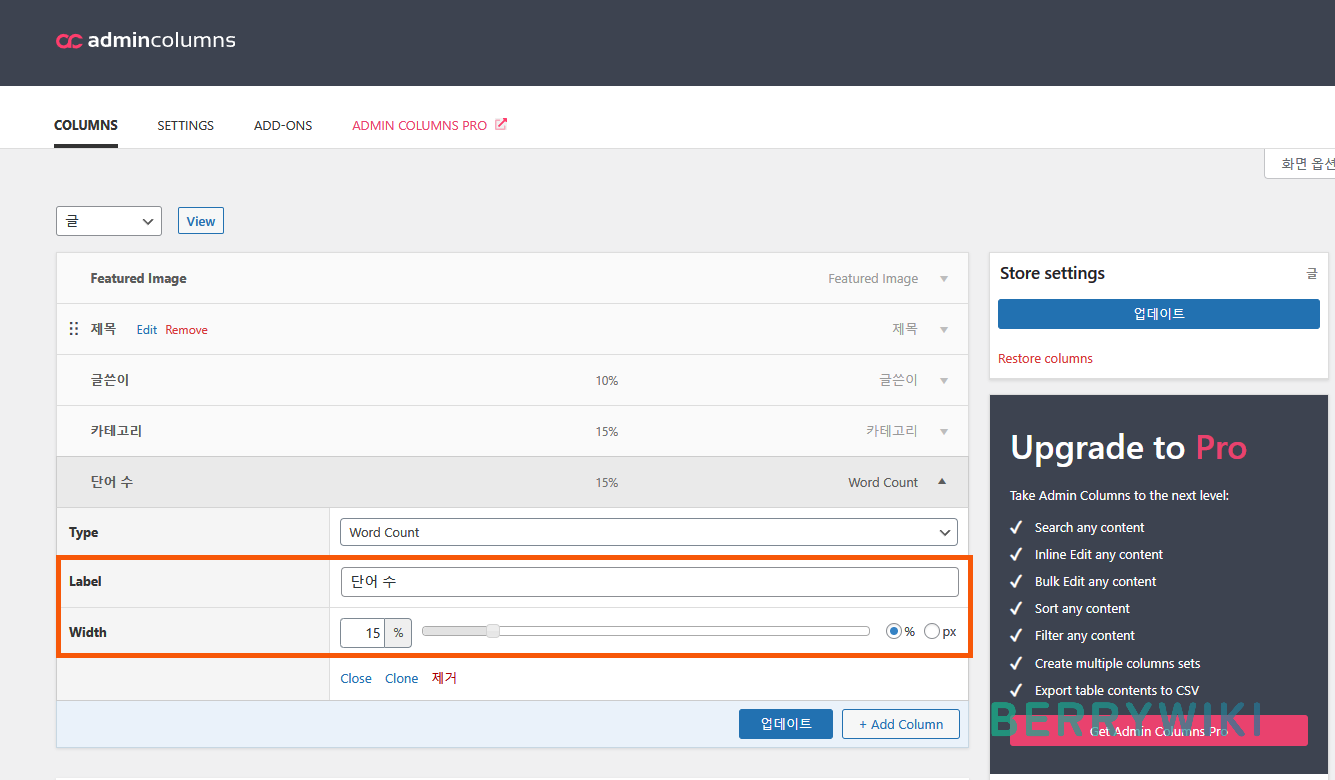
목록 페이지 썸네일 이미지 추가하기
목록 페이지에 썸네일을 표시하고 싶으시면, Featured Image 필터를 추가하시면 됩니다. 추가한 후, Width와 Image Size 옵션을 통해 표시되는 썸네일 크기를 조절할 수 있습니다.
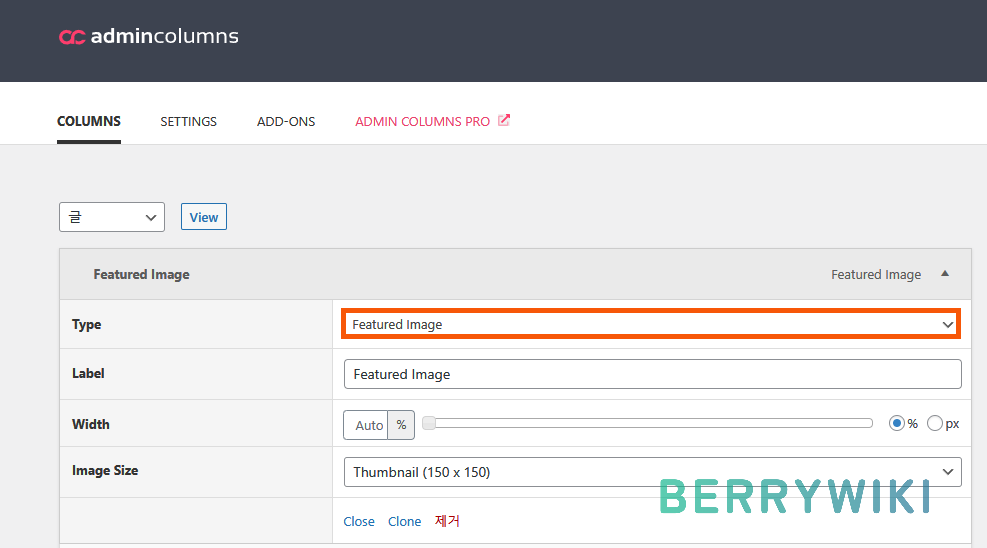
목록 페이지 발행 상태 정보 추가하기
보통 글의 타이틀 뒤에 표시되는 예약됨, 발행됨 등의 문구를 필터를 추가하면 더 직관적으로 확인을 하실 수 있습니다. 상태 필터를 추가하고 싶으시면, Type을 Status로 설정하시면 됩니다.
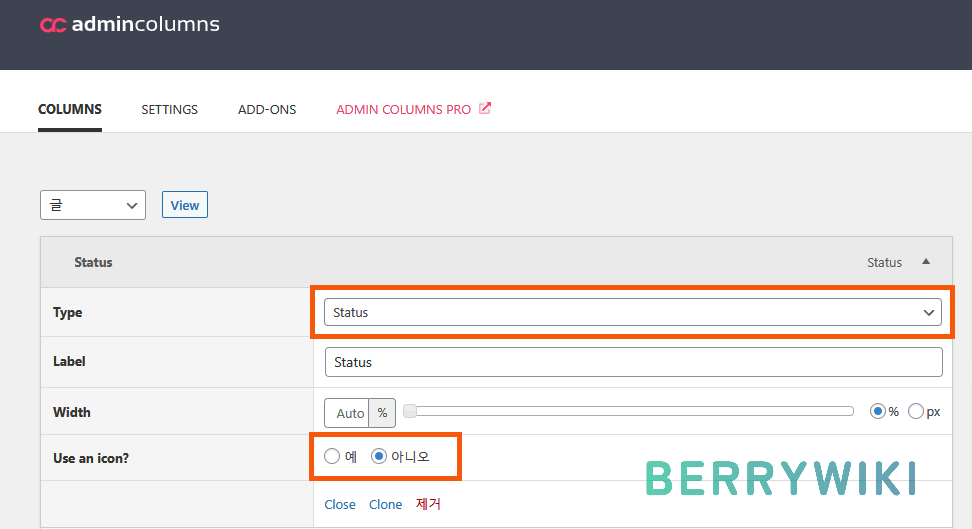
또한 상태 표시를 아이콘으로 표시하고 싶은 경우, Use an Icon 옵션을 예로 설정하시면 됩니다. 아래처럼 글의 발행 상태를 텍스트 및 아이콘으로 표시가 가능합니다.
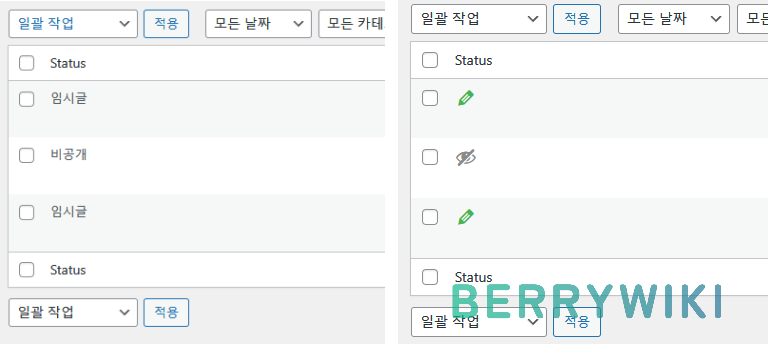
마치며
워드프레스에서 플러그인을 사용해서 글, 페이지 목록의 필터와 순서 등을 변경하는 방법에 대해서 알아봤습니다. 플러그인을 활용하면 사용자 마음대로 표시되는 필터를 구성해서 글과 페이지 등을 더 쉽게 확인하고 관리하실 수 있습니다. 또한 단어 개수 등의 필터를 추가해서 보완해야 될 글들을 한눈에 확인하실 수도 있습니다.